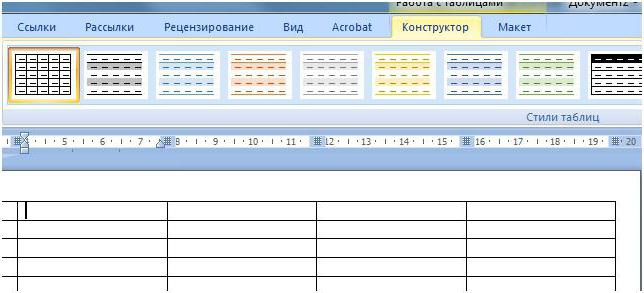วิธีการวาดแผนภาพใน Word เคล็ดลับง่ายๆ
เพื่อที่จะให้ภาพวัสดุนี้หรือเอกสารที่ค่อนข้างบ่อยผู้ใช้จำนวนมากต้องทำความคุ้นเคยกับวิธีการวาดโครงการใน Word ในเวลาเดียวกันมีความจำเป็นที่จะกล่าวว่าไม่มีอะไรซับซ้อนที่นี่ การอุทิศเวลาในการฝึกฝนคุณสามารถเรียนรู้วิธีการสร้างแผนภาพบล็อกที่ซับซ้อนและใหญ่โต

จะเริ่มต้นที่ไหน
หากต้องการทำความเข้าใจเกี่ยวกับการวาดแผนภาพใน Word คุณต้องใช้เปิด "แผงวาดภาพ" คุณสามารถทำได้โดยใช้เมนู "มุมมอง" ซึ่งคุณควรหารายการ "Toolbars" - "Drawing" คลิกที่นี่จะมีบรรทัดที่สามารถเข้าถึงได้พร้อมกับคุณลักษณะหลักทั้งหมดที่สามารถพบได้ที่ด้านล่างของหน้าต่างโปรแกรม รูปลักษณ์แรกของแผงควบคุมภาพวาดจะเผยให้เห็นถึงความเป็นไปได้ที่แตกต่างกันซึ่งง่ายมากที่จะทำความเข้าใจกับพวกเขาเนื่องจากทุกสิ่งทุกอย่างทำเพื่อความสะดวกสบายสูงสุดของผู้ใช้ ควรสังเกตว่าแผนภาพบล็อกส่วนใหญ่ไม่จำเป็นต้องมีความรู้และครึ่งหนึ่งของสิ่งที่ผู้ป่วยจะต้องให้

ความรู้พื้นฐาน
ก่อนที่คุณจะวาดไดอะแกรมใน Word คุณต้องใช้ระบุพื้นที่ที่จะวางรูปนี้ไว้ นี่เป็นการกระทำที่ง่ายมาก: เมื่อคุณคลิกที่วัตถุใด ๆ จากแถบเครื่องมือ "Drawing" โปรแกรมตัวเองจะมีตัวเลือกสำหรับเน้นพื้นที่ว่างภายใต้โครงการ การดำเนินการดังกล่าวจะดำเนินการเพื่อให้สามารถดำเนินการบางอย่างกับแผนภาพบล็อกเป็นเอนทิตีเดียวได้ ตัวอย่างเช่นคัดลอกลบลบตัดเปลี่ยนขนาดและอื่น ๆ เลือกพื้นที่ที่จำเป็นซึ่งคุณสามารถเปลี่ยนได้โดยใช้เครื่องมือแก้ไขที่อยู่รอบ ๆ ปริมณฑล
รูปทรงเรียบง่าย
ตามกฎแผนภาพบล็อกใน Word ประกอบด้วยตัวเลขที่เรียบง่าย (สี่เหลี่ยมสี่เหลี่ยมผืนผ้าวงกลมวงรี ฯลฯ ) ลูกศรและข้อความ ในการวาดองค์ประกอบกราฟิกคุณควรใช้เครื่องมือพื้นฐานสองอย่างคือ "สี่เหลี่ยมผืนผ้า" และ "รูปวงรี" เมื่อต้องการทำเช่นนี้คุณต้องคลิกที่ป้ายกำกับที่เหมาะสมหลังจากที่เคอร์เซอร์จะอยู่ในรูปของไม้กางเขน จากนั้นตั้งค่าไว้ที่ด้านขวาและค้างไว้ที่ปุ่มซ้ายของเมาส์ลากรูปร่างจนกว่าจะตรงกับขนาดที่ต้องการ เพื่อให้ได้ตัวเลขดังกล่าวเป็นสี่เหลี่ยมจัตุรัสและรูปวงรีคุณจำเป็นต้องกดปุ่ม "Shift" ขณะดำเนินการตามที่อธิบายข้างต้น ด้วยลูกศรและเส้นที่กระทำคล้าย ๆ กัน แต่ที่นี่จำเป็นต้องคำนึงถึงสิ่งหนึ่งอย่างใดนั่นคือเส้นตรงจะกลายเป็นแนวตรงหรือถ้าผู้ใช้ต้องการวางไว้ที่มุม 45 องศาก็จำเป็นต้องวาดกระบวนการด้วยการกดปุ่ม "Shift" หากต้องการได้รูปร่างหรือลูกศรหลายรูปแบบให้ใช้การเลือกคัดลอกวางและอื่น ๆ

การเพิ่มข้อความ
เพื่อให้แผนการใน Word มีข้อความคุณต้องทำการเลือกรูปร่างด้วยปุ่มซ้ายของเมาส์หลังจากนั้นกดปุ่มขวาบนเรียกเมนูบริบทซึ่งมีตัวเลือกที่มีชื่อที่เหมาะสมคือ - "Add text" ถูกเปิดใช้งาน การดำเนินการทั้งหมดที่มีตัวอักษรและสัญลักษณ์ภายในส่วนต่างๆของผังงานจะดำเนินการในลักษณะปกติ
ข้อสรุป
รู้วิธีการวาดแผนภาพใน Word คุณสามารถปรับปรุงการรับรู้ข้อมูลนี้หรือข้อมูลนั้นได้อย่างมากโดยนำเสนอตัวเลือกภาพเพื่อทำความคุ้นเคยกับมัน
</ p>